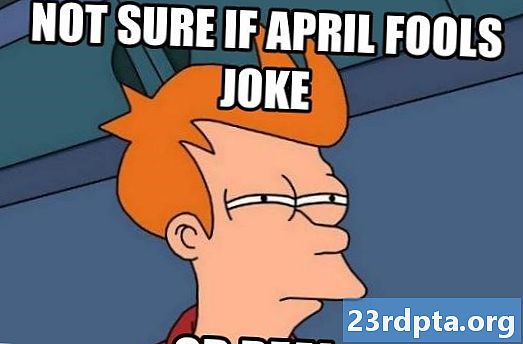Содержание
![]()
Обновление: 8 мая 2019 года в 14:40. ET: Версия Google Camera 6.2, версия с функцией замедленной съемки, только что появилась в Play Store. Если у вас есть телефон Pixel, перейдите по ссылке Play Store ниже, чтобы получить обновление!
Оригинальная статья: 7 мая 2019 года в 14:48. ET: Time Lapse, уже доступный на других смартфонах и нескольких сторонних приложениях для камер, наконец-то поступает в телефоны Google Pixel через стандартное приложение Google Camera.
Выпуская сегодня, Time Lapse позволяет вам положить телефон на определенное время, записать мир вокруг вас, и посмотреть ускоренную версию отснятого материала. При правильных обстоятельствах и обстановке видеоролики с замедленной съемкой могут выглядеть потрясающе и заставлять вас ценить течение времени.
Теперь владельцам Pixel больше не нужно ждать, чтобы записывать видео с замедленной съемкой, давайте рассмотрим, как использовать новую функцию замедленной съемки на телефонах Pixel.
Как использовать Time Lapse
Открыв приложение «Камера», перейдите к Больше раздел. Оттуда нажмите Промежуток времени вариант, который сидит рядом с Замедленное движение и представлен значком перемотки вперед.
![]()
Касание Промежуток времени поднимает другой и простой видоискатель камеры. Когда телефон находится в портретном режиме, верхний правый значок термометра позволяет изменить цветовую температуру. Значок замка справа позволяет заблокировать или разблокировать экспозицию и автофокусировку, а ползунок со значком солнца позволяет изменить настройки экспозиции.
В правом нижнем углу также есть опция увеличительного стекла, которая позволяет увеличивать изображение при нажатии на значок.
Теперь мы получаем варианты 1x, 5x, 10x, 30x и 120x, расположенные горизонтально. Вы можете получить только 10-секундное видео, но вы можете выбрать, как долго вы хотите записывать видео. 1x означает, что вы записываете в течение 10 секунд, а 5x означает, что вы записываете в течение 50 секунд. Это означает, что опция 120x позволяет записывать в течение полных 20 минут.
Как только вы закончите запись, вы можете нажать правый нижний значок, чтобы увидеть вашу запись. Кроме того, вы можете нажать кнопку записи, чтобы получить еще одно замедленное видео.
Хорошей новостью является то, что Time Lapse является относительно простой и интересной функцией в использовании. Сообщите нам в комментариях, если вы планируете использовать Time Lapse на вашем телефоне Pixel.